Entwurfsänderungen können direkt im Arbeitsbereich durchgeführt werden, ohne dass auf die Dialogfelder zurückgegriffen werden muss. Sie können mit einem einzigen Klick Änderungen durchführen. Dazu gehören das Anpassen von Türbreiten bzw. Fensterhöhen, Ändern einer Wandoberkante oder Umkehren der Wandrichtung. Bei einigen Griffen stehen über die STRG-Taste zusätzliche Bearbeitungsmöglichkeiten zur Verfügung, die in den Griff-Tipps erläutert werden. Beispielsweise kann der Griff für die Breite einer Wand beim Ziehen die Wandbasislinie oder die gegenüberliegende Wandfläche beibehalten. Um zwischen diesen Optionen zu wechseln, verwenden Sie die STRG-Taste. Während der Änderung von Entwürfen werden dynamische Bemaßungen angezeigt, um sicherzustellen, dass Ihre Änderungen präzise und richtig durchgeführt werden.
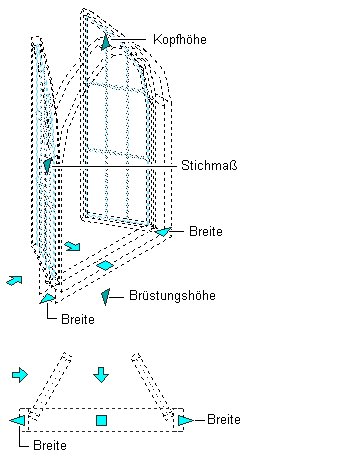
Fensterbemaßungsgriffe in Draufsicht und Modellansicht
Je nach Objekttyp stehen verschiedene Griffe zur Verfügung. Beispielsweise haben eine Wand oder ein freistehendes Geländer einen Richtungsgriff (Pfeil), um die Richtung des Objekts zu ändern. Ein an einer Stufe oder einem Tragwerk angebrachtes Geländer weist keinen Richtungsgriff auf.
Weiterhin können Objekte auch je nach aktueller Ansicht verschiedene Griffe aufweisen. Beispielsweise hat ein Unterzug einen zusätzlichen Drehungsgriff in Modellansichten, der in der Draufsicht nicht sichtbar ist. Da es sich beim Drehen eines Unterzugs um einen 3D-Vorgang handelt, können Sie diesen nur in der ISO-Ansicht durchführen; es wäre nicht sinnvoll, diesen Drehgriff in Draufsichten darzustellen. Gleichermaßen sind Ober- und Unterkantengriffe nur in 3D-Ansichten sinnvoll, weshalb sie nur in Modellansichten angezeigt werden.
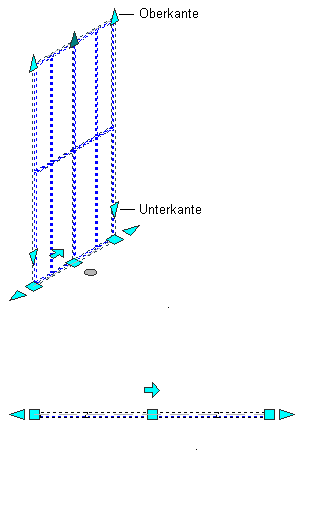
Fassadengriffe in Draufsicht und Modellansicht
Weitere Informationen zu den Griffen für AutoCAD Architecture 2023 toolset-Objekte finden Sie in den Abschnitten über die Griffbearbeitung in den Themen zu den jeweiligen Objekten.